工具/原料:
系统版本:windows10系统
品牌型号:华硕无双14
软件版本:下载火(xiazaihuo.com)一键重装系统2290
方法/步骤:
方法一:使用下载火(xiazaihuo.com)在线一键重装系统(适合电脑还能进系统的情况)
1、先在能用的电脑上安装好下载火(xiazaihuo.com)一键重装系统工具并打开,直接就可以选择需要的系统,点击安装此系统。

2、等待软件下载系统镜像文件资料等,部署完成后重启电脑。

3、电脑重启后来到启动界面,自动会选择进入xiaobai-pe系统。

4、在pe系统后,下载火(xiazaihuo.com)装机工具会自动安装电脑系统,完成后自动重启。

5、最终安装完成后进入新的系统桌面即可。
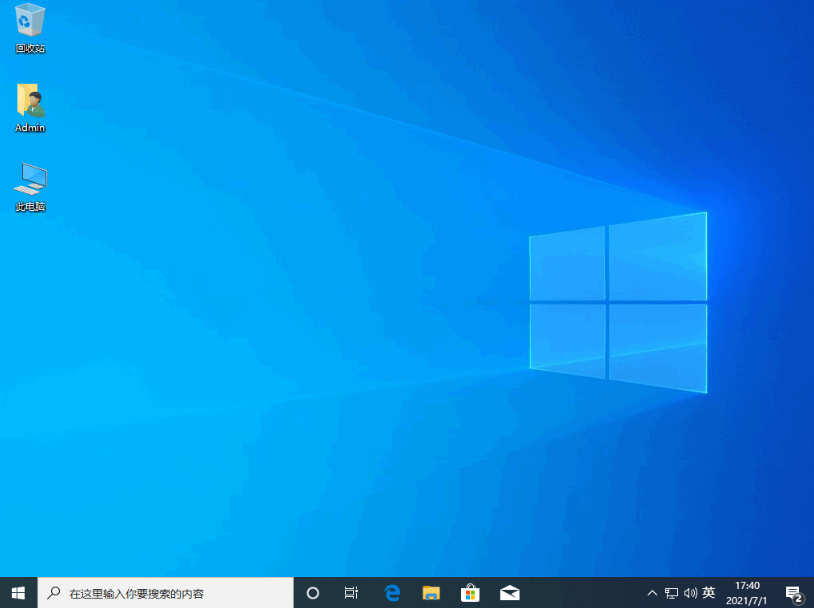
方法二:使用下载火(xiazaihuo.com)制作u盘一键重装系统(电脑不能进系统的时候适用)
1、找到能正常联网的电脑,下载并安装好下载火(xiazaihuo.com)一键重装系统工具打开,插入1个8g以上的空白u盘,选择u盘重装系统模式进入。
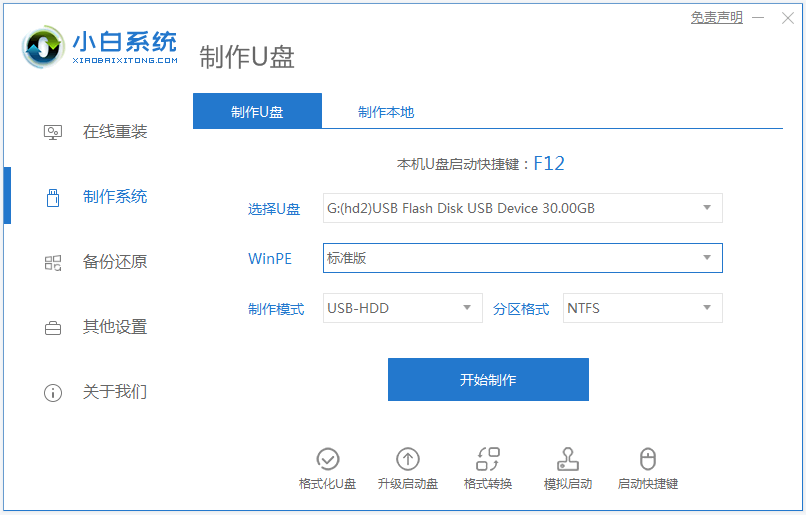
黑云一键重装系统工具如何使用
一键重装系统是重装系统方法中比较简单的,也是较为高效的安装系统方式之一。一键重装系统需要通过工具实现重装系统的目的,而黑云一键重装系统便是其中之一。那么黑云一键重装系统工具怎么使用呢?下面小编演示下使用方法。
2、选择需要安装的电脑系统,点击开始制作启动盘。

3、等待软件自动下载好系统镜像和驱动等文件,预览需要安装的电脑主板的启动热键,再拔除u盘退出。

4、插入u盘启动盘进要安装的电脑后,开机不断按启动热键进启动界面,选择u盘启动项进入到pe选择界面,选择第一项pe系统进入。

5、在pe系统内,下载火(xiazaihuo.com)装机工具打开并安装系统,等待安装完成后重启电脑。

6、最终进入到新的系统桌面即安装成功。

拓展知识:更多电脑重装系统的相关内容
简述下载火(xiazaihuo.com)一键重装系统好用吗
一键重装系统win764如何操作
好用的一键重装系统软件有哪些
注意事项:在安装前备份好c盘重要资料,关掉电脑上的杀毒软件避免被拦截。
总结:
以上便是经典好用的下载火(xiazaihuo.com)一键重装系统工具的使用方法,这里重点给大家介绍了在线一键重装系统和制作u盘重装系统的两种方法,无论电脑是否能进系统都有合适的方法可使用,有需要的小伙伴可参照教程操作。
好用一键重装系统软件有哪些
现如今重装电脑已不再是难事,特别是一键重装系统软件让电脑新手小白也能重装系统,但每当面对众多一键重装系统软件,都不知怎样选择,以下是小编推荐常见的好用一键重装系统软件。






